Amarok/QuickStartGuide/GettingStarted/gl: Difference between revisions
No edit summary |
Updating to match new version of source page |
||
| (20 intermediate revisions by 2 users not shown) | |||
| Line 1: | Line 1: | ||
[[Category:Amarok2.8]] | |||
<languages /> | <languages /> | ||
== | === Primeiros pasos === | ||
===Iniciar | ==== Iniciar Amarok ==== | ||
Se xa sabe como empregar o seu sistema operativo, probablemente tamén saiba como iniciar o '''Amarok''', e pode [[#A primeira vez|saltarse esta sección]]. En caso contrario, siga lendo. | Se xa sabe como empregar o seu sistema operativo, probablemente tamén saiba como iniciar o '''Amarok''', e pode [[#A primeira vez|saltarse esta sección]]. En caso contrario, siga lendo. | ||
==== | ===== Desde Plasma ===== | ||
Se está empregando o [[Special:mylanguage/Plasma|espazo de traballo Plasma]] pode iniciar o '''Amarok''': | Se está empregando o [[Special:mylanguage/Plasma|espazo de traballo Plasma]] pode iniciar o '''Amarok''': | ||
| Line 12: | Line 13: | ||
*chamando a [[Special:mylanguage/KRunner|KRunner]] (<keycap>Alt+F2</keycap> de maneira predeterminada), escribindo <code>amarok</code> e premendo a continuación a tecla <keycap>Intro</keycap>. | *chamando a [[Special:mylanguage/KRunner|KRunner]] (<keycap>Alt+F2</keycap> de maneira predeterminada), escribindo <code>amarok</code> e premendo a continuación a tecla <keycap>Intro</keycap>. | ||
==== | ===== Desde o xestor de ficheiros ===== | ||
Abra un ficheiro multimedia que '''Amarok''' poida ler. | Abra un ficheiro multimedia que '''Amarok''' poida ler. | ||
===A primeira vez=== | ==== A primeira vez ==== | ||
A primeira vez que | A primeira vez que utilice '''Amarok''', aparecerá unha xanela de diálogo pedíndolle que forneza a súa configuración rexional: | ||
[[Image:FirstRunCollection2.png| | [[Image:Amarok_Locale_Selection.png|300px|center]] | ||
A continuación aparecerá unha caixa de diálogo para a configuración inicial na que terá que indicar onde garda a súa música. Se xa ten un directorio para a música [[Special:MyLanguage/System Settings/Account Details#Rutas|configurado no sistema]], '''Amarok''' detectarao e preguntaralle se o quere usar: | |||
<span class="mw-translate-fuzzy"> | |||
[[Image:FirstRunCollection2.png|300px|center]] | |||
</span> | |||
Se preme <menuchoice>Non</menuchoice> neste diálogo, aparecerá outro no que poderá escoller a ruta onde garda a música: | Se preme <menuchoice>Non</menuchoice> neste diálogo, aparecerá outro no que poderá escoller a ruta onde garda a música: | ||
[[File:Amarok2.4.1ConfigureDialogCollection.png| | <span class="mw-translate-fuzzy"> | ||
[[File:Amarok2.4.1ConfigureDialogCollection.png|300px|center]] | |||
</span> | |||
Aprenda [[Special:mylanguage/Amarok/QuickStartGuide/TheMusicCollection#Setting_up_a_collection|como configurar unha colección]]. | Aprenda [[Special:mylanguage/Amarok/QuickStartGuide/TheMusicCollection#Setting_up_a_collection|como configurar unha colección]]. | ||
Unha vez escollido o cartafol onde garda a música, '''Amarok''' analizará todo o seu contido e creará a colección. O tempo que tarde dependerá do número de ficheiros de son e da velocidade de lectura do directorio. | Unha vez escollido o cartafol onde garda a música, '''Amarok''' analizará todo o seu contido e creará a colección. O tempo que tarde dependerá do número de ficheiros de son e da velocidade de lectura do directorio. | ||
===Pechar | ==== Pechar Amarok ==== | ||
Para pechar o '''Amarok''' ten varias opcións: | Para pechar o '''Amarok''' ten varias opcións: | ||
*Premer <keycap>Ctrl+Q</keycap> | *Premer <keycap>Ctrl+Q</keycap> desde a xanela do programa, | ||
*Premer o botón <menuchoice>Saír</menuchoice> do menú <menuchoice>Amarok</menuchoice>, ou | *Premer o botón <menuchoice>Saír</menuchoice> do menú <menuchoice>Amarok</menuchoice>, ou | ||
*Premer co botón dereito do rato na icona dun lobo azul que aparece na ''bandexa do sistema'', que xeralmente está á súa vez nun panel na parte inferior da pantalla. Apareceranlle as seguintes opcións: | *Premer co botón dereito do rato na icona dun lobo azul que aparece na '''bandexa do sistema''', que xeralmente está á súa vez nun panel na parte inferior da pantalla. Apareceranlle as seguintes opcións: | ||
<span class="mw-translate-fuzzy"> | |||
[[Image:Amarokrightmenu.png|300px|center]] | |||
</span> | </span> | ||
Se pechar a xanela do '''Amarok''' premendo no botón de <menuchoice>Pechar</menuchoice> da xanela, '''Amarok''' seguirá executándose en segundo plano, e o único que se verá del será a icona do lobo azul na '''bandexa do sistema''': | |||
<span class="mw-translate-fuzzy"> | <span class="mw-translate-fuzzy"> | ||
[[Image:amaroksystray.png|center|300px]] | |||
</span> | </span> | ||
Se pecha a sesión no sistema ou o apaga sen saír do '''Amarok''', é probable que parte da configuración non quede gardada. | Se pecha a sesión no sistema ou o apaga sen saír do '''Amarok''', é probable que parte da configuración non quede gardada. | ||
Latest revision as of 18:30, 4 July 2013
Primeiros pasos
Iniciar Amarok
Se xa sabe como empregar o seu sistema operativo, probablemente tamén saiba como iniciar o Amarok, e pode saltarse esta sección. En caso contrario, siga lendo.
Desde Plasma
Se está empregando o espazo de traballo Plasma pode iniciar o Amarok:
- premendo no menú Kickoff e a continuación en .
- chamando a KRunner (Alt+F2 de maneira predeterminada), escribindo
amaroke premendo a continuación a tecla Intro.
Desde o xestor de ficheiros
Abra un ficheiro multimedia que Amarok poida ler.
A primeira vez
A primeira vez que utilice Amarok, aparecerá unha xanela de diálogo pedíndolle que forneza a súa configuración rexional:

A continuación aparecerá unha caixa de diálogo para a configuración inicial na que terá que indicar onde garda a súa música. Se xa ten un directorio para a música configurado no sistema, Amarok detectarao e preguntaralle se o quere usar:

Se preme neste diálogo, aparecerá outro no que poderá escoller a ruta onde garda a música:
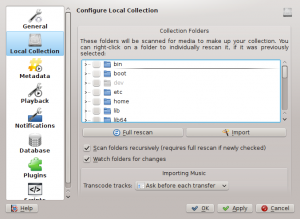
Aprenda como configurar unha colección.
Unha vez escollido o cartafol onde garda a música, Amarok analizará todo o seu contido e creará a colección. O tempo que tarde dependerá do número de ficheiros de son e da velocidade de lectura do directorio.
Pechar Amarok
Para pechar o Amarok ten varias opcións:
- Premer Ctrl+Q desde a xanela do programa,
- Premer o botón do menú , ou
- Premer co botón dereito do rato na icona dun lobo azul que aparece na bandexa do sistema, que xeralmente está á súa vez nun panel na parte inferior da pantalla. Apareceranlle as seguintes opcións:

Se pechar a xanela do Amarok premendo no botón de da xanela, Amarok seguirá executándose en segundo plano, e o único que se verá del será a icona do lobo azul na bandexa do sistema:

Se pecha a sesión no sistema ou o apaga sen saír do Amarok, é probable que parte da configuración non quede gardada.
